Guida utente che lavora con PDFelement
Carica i PDF al Cloud su Mac
Wondershare Cloud ti permette di trasferire i documenti tra dispositivi. Per esempio, puoi caricare un file sul Wondershare Cloud dal tuo Mac nel tuo ufficio, mantenere i tuoi file sincronizzati, e accedere ad essi dal tuo telefono cellulare a casa. Con PDFelement per Mac, puoi collaborare sui file in modo fluido e gestire il tuo lavoro in modo efficiente.
1. Condividi dal Menu File
- Vai su "File" > "Condividi" > "Wondershare Cloud" sul Menu Superiore per caricare il file su questa piattaforma.
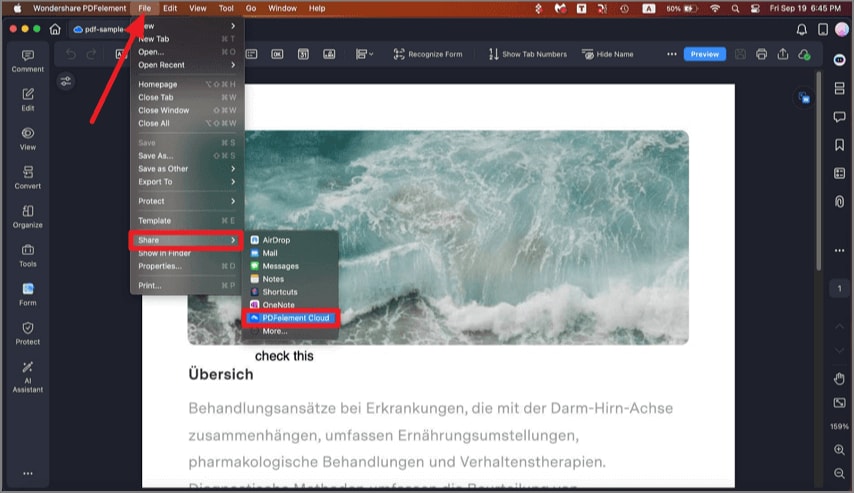
condividi sul cloud
- Poi clicca il tasto "Carica" nella finestra a comparsa.
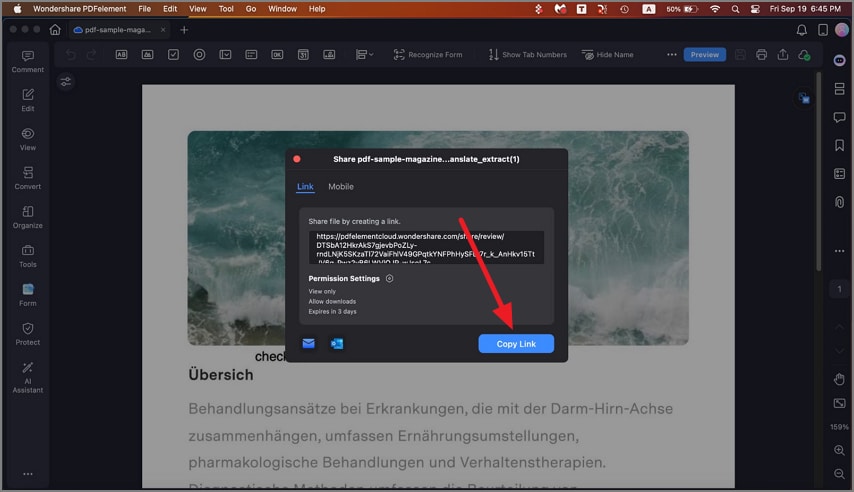
condividi e carica sul cloud
- Dopo che il file viene caricato, clicca "OK" per completare.
2. Carica il PDF al cloud dalla Schermata Principale.
- O puoi anche condividere un documento PDF su Wondershare Cloud dalla Schermata Principale. Trova il file PDF che vuoi caricare nella Lista Recenti, clicca il tasto "..." sul lato inferiore destro, e seleziona l'opzione "Carica sul Cloud Documenti".
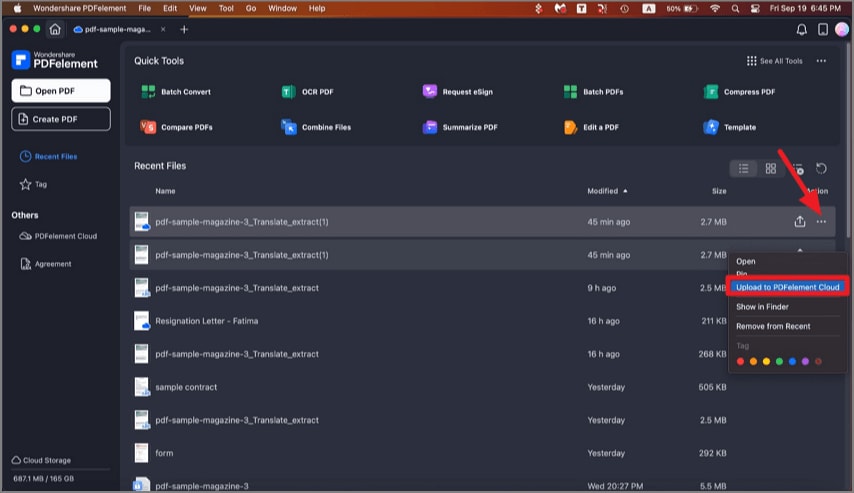
pagina principale condividi sul cloud
- La Lista di Trasferimento comparirà per mostrare il progresso del caricamento.
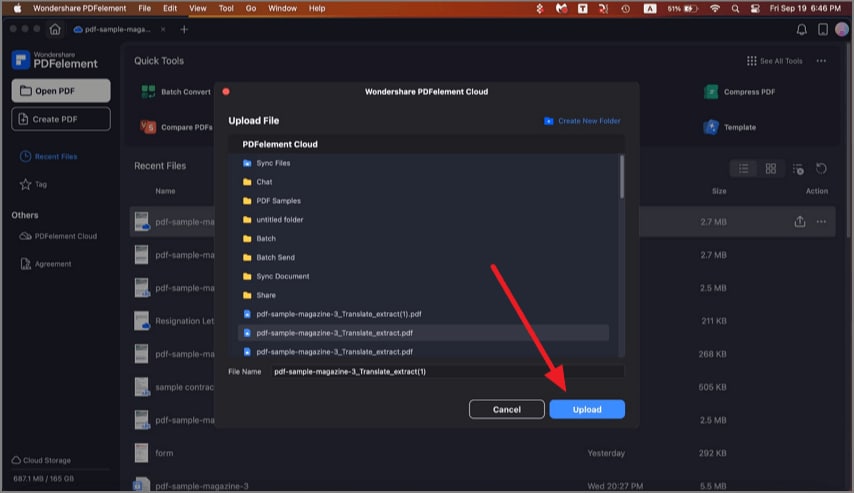
pagina principale carica sul cloud
3. Carica i PDf al cloud dal pannello Cloud Documenti.
- In alternativa, puoi andare sul pannello Cloud Documenti sulla Schermata Principale per caricare i file cliccando il tasto "Carica File", l'icona "Carica" nell'angolo superiore destro, o direttamente con trascinamento e rilascio.
- Puoi anche creare una nuova cartella nel Cloud e caricare un file PDF su quella cartella.
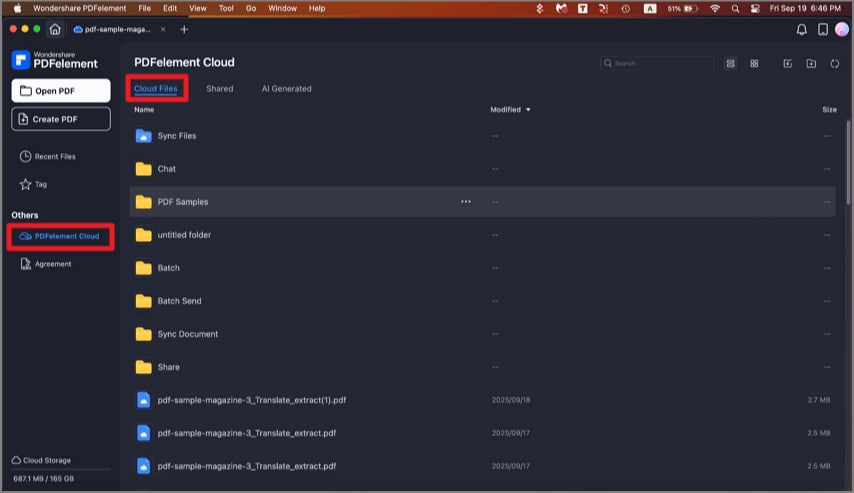
tasto carica documento sul cloud
- Dopo aver caricato i file su Wondershare Cloud, puoi condividerli con gli altri creando un link file. Clicca il tasto "..." sull'icona del file e seleziona l'opzione "Condividi tramite Link" nel menu a tendina. Condividi questo link con gli altri, e potranno direttamente aprire i PDF condivisi in un browser internet.
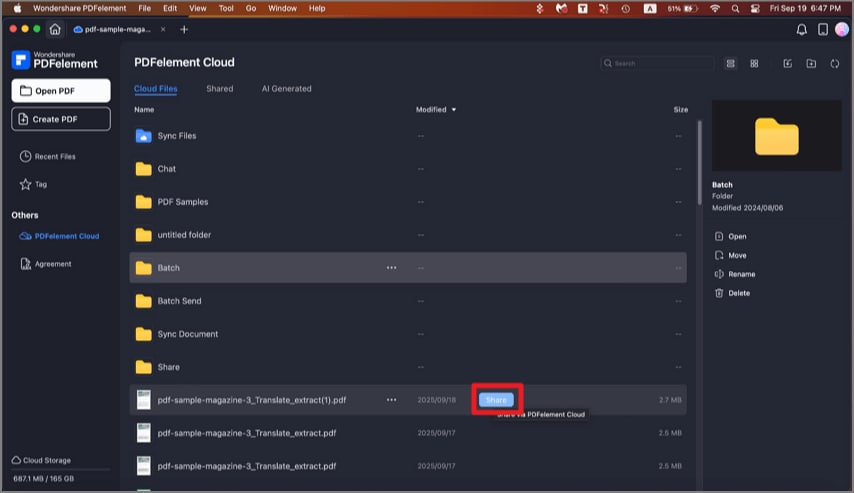
condividi tramite link
- Puoi anche rimuovere un file caricato dal Cloud se necessario.
